Namestitev Firefoxa na Raspbian:
Firefox privzeto ni nameščen v operacijskem sistemu Raspbian. Na voljo pa je v uradnem repozitoriju paketov Raspbian. Torej je zelo enostaven za namestitev.
Najprej posodobite predpomnilnik repozitorija paketov APT z naslednjim ukazom:
$ sudo apt posodobitev
Predpomnilnik skladišča paketov APT je treba posodobiti.
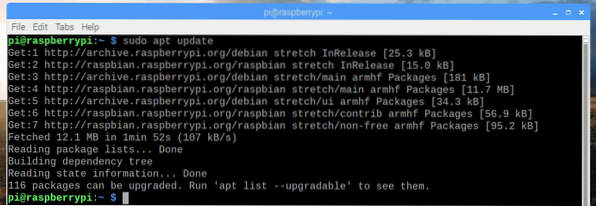
Zdaj zaženite naslednji ukaz, da namestite Firefox na Raspbian:
$ sudo apt namestite firefox-esr
Zdaj pritisnite y in nato pritisnite
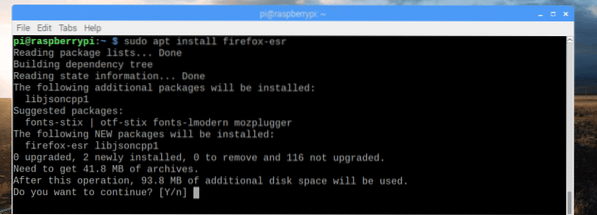
Treba je namestiti Firefox.
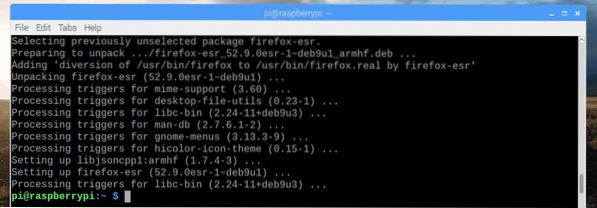
Zagon Firefoxa na Raspbian:
Firefox na Raspbianu je označen kot Firefox ESR. Lahko najdeš Firefox ESR v meniju aplikacije Raspbian. Če želite zagnati Firefox, kliknite Firefox ESR , kot je označena na spodnjem posnetku zaslona.
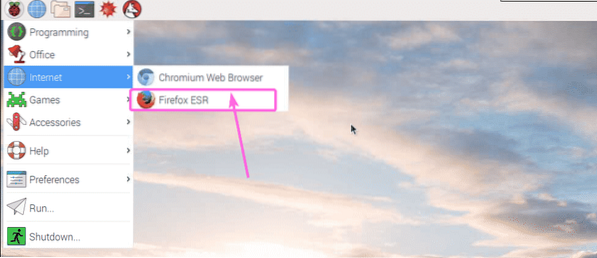
Ko prvič zaženete Firefox, vas mora Firefox vprašati, ali želite uvoziti zaznamke iz drugih brskalnikov ali ne. Kot lahko vidite, je tukaj naveden Chromium. Če želite uvoziti zaznamke iz Chromiuma (privzeti brskalnik na Raspbian), ga izberite in kliknite na Naslednji kot je označeno na spodnjem posnetku zaslona.
Če ne želite uvoziti zaznamkov iz drugih brskalnikov, samo izberite Ne uvažajte ničesar in nato kliknite Naslednji. Nadaljeval bom in uvozil zaznamke iz Chromiuma. V veliko pomoč bo.

Kot vidite, se zaznamki uvažajo ..
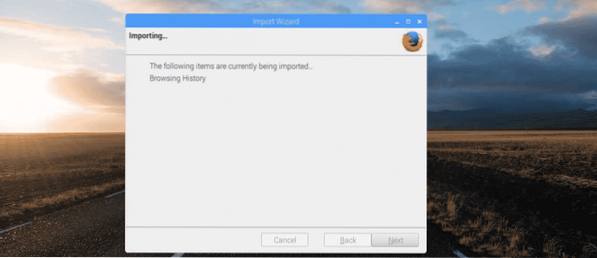
Ko so zaznamki uvoženi, naj se Firefox zažene, kot lahko vidite na spodnjem posnetku zaslona.
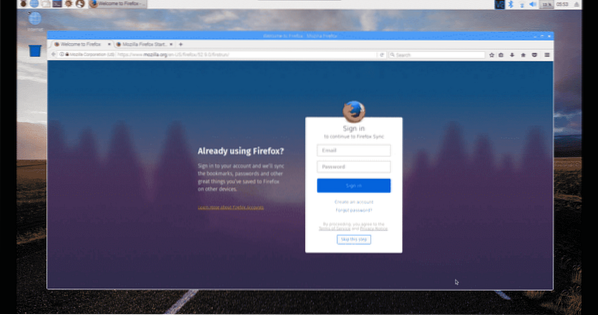
Kot lahko vidite, uporabljam Firefox ESR 52.9.0 32-bitna različica.

Nastavitev Firefoxa kot privzetega brskalnika na Raspbian:
Chromium je nastavljen kot privzeti brskalnik v Raspbian. Ko kliknete ikono spletnega brskalnika, kot je označena na spodnjem posnetku zaslona, se odpre brskalnik Chromium.

Če želite Firefox nastaviti kot privzeti brskalnik v Raspbian, zaženite naslednji ukaz:
$ sudo update-alternative --config x-www-browser
Firefox je na seznamu in izbirna številka Firefoxa je 4, kot lahko vidite v označenem delu spodnjega posnetka zaslona. Vaš je lahko drugačen, odvisno od tega, katere brskalnike ste namestili. Zdaj vnesite izbirno številko (v mojem primeru 4) in pritisnite
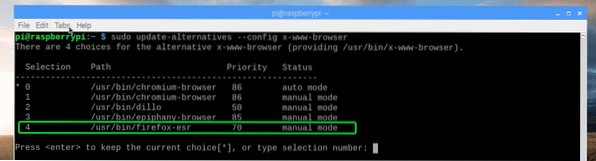
Firefox mora biti nastavljen kot privzeti brskalnik v Raspbian.
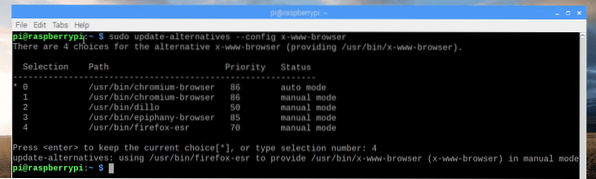
Moje misli o Firefoxu v Raspberry Pi:
Že dlje časa uporabljam enojni računalnik Raspberry Pi 3 Model B. V redu je. Ima dobre specifikacije strojne opreme. Toda Firefox je malce bolj zaostajal pri Raspberry Pi 3 Model B. Če uporabljate starejšo različico Raspberry Pi, potem ta sploh ni uporabna. Raje imam privzeti brskalnik Chromium za Raspberry Pi 3 Model B. Prav tako nekoliko zaostaja, vendar ne toliko kot Firefox.
Torej, tako namestite Firefox na Raspberry Pi z nameščenim Raspbian. Hvala, ker ste prebrali ta članek.
 Phenquestions
Phenquestions


